Seleccione un rango de datos
Solo válido para los gráficos lineales.
Si quiere seleccionar un rango de datos para analizar, debe añadir dos cursores verticales al gráfico.
Cuando se mueve el cursor en forma de cruz sobre el gráfico, su posición en el gráfico se muestra en el panel Detalles de la selección y Canales.
Nota: Si selecciona un rango en el gráfico con dos cursores verticales, los valores mínimos y máximos muestran los valores mínimos y máximos reales, aunque el gráfico no muestre los extremos de los datos debido a que solo se muestran puntos específicos.
- Mueva el cursor a un lugar del gráfico y haga clic en la posición del gráfico en la que quiera añadir un cursor vertical.
Los detalles de dónde se coloca el cursor vertical se muestran en el panel Detalles de selección y Canales.
- Haga clic en
 (modo de rango).
(modo de rango). - Mueva el cursor en forma de cruz hasta el lugar en el que quiera posicionar el segundo cursor vertical (el rango de datos) y haga clic en el gráfico.
Este segundo cursor vertical aporta un rango de datos. Los detalles de dónde empieza y termina el rango de datos se muestran en el panel Detalles de la selección y Canales.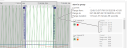
- Para ajustar el rango de datos:
- Mantenga pulsado uno de los cursores verticales y muévalo a donde usted desee o

- Haga clic en un cursor vertical y utilice las teclas izquierda y derecha del teclado para mover el cursor vertical o
- Resalte un cursor vertical (luego haga clic en el gráfico a la derecha o a la izquierda del cursor vertical)
- Mantenga pulsado uno de los cursores verticales y muévalo a donde usted desee o
Haga clic en ![]() en la parte superior del cursor vertical para eliminar el cursor vertical.
en la parte superior del cursor vertical para eliminar el cursor vertical.
Cuando se define un rango, los datos de los campos Rango desde, Rango a y Duración del rango se muestran en el panel Detalles de la selección.